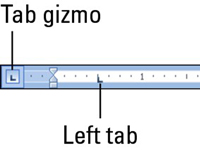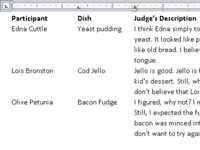Karty v dokumente programu Word 2010 môžete použiť na vytvorenie zoznamu položiek, v ktorom text odseku zostane v stĺpci úplne vpravo. Vytvorenie odseku s dvoma kartami v programe Word kombinuje zručnosti pri formátovaní odsekov a kariet:
1Na novom riadku dokumentu programu Word zadajte položku pre prvý stĺpec.
Čím kratšie, tým lepšie.
2Stlačte Tab a potom zadajte text druhého stĺpca a znova stlačte Tab.
Tento krok je voliteľný; môžete vytvoriť jednoduchší zoznam tabulátorových odsekov.
3 Napíšte text odseku.
Na rozdiel od prvých dvoch položiek tu môžete napísať veľa textu. Je to preto, že tento posledný stĺpec odseku sa zalomí.
4Stlačením klávesu Enter ukončite riadok a začnite nový.
Nenechajte sa v tejto chvíli zmiasť škaredým textovým formátom. Text sa skrášli, keď pridáte zarážky tabulátora.
5 Opakujte kroky 1 až 4 pre všetky položky v zozname s tabuľkovými odsekmi.
Keď skončíte, môžete nastaviť zarážky tabulátora.
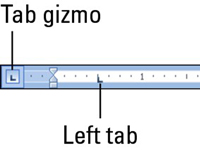
6 Kliknutím na tlačidlo Zobraziť pravítko zobrazíte pravítko, ak sa ešte nezobrazuje.
Otvorí sa pravítko a zobrazia sa všetky jeho užitočné karty.
7Vyberte všetky riadky textu, ktoré chcete usporiadať, do zoznamu tabulátorov a odstavcov.
Text môžete vybrať mnohými spôsobmi, vrátane kliknutia a ťahania cez text.
8 Posuňte trojuholník závesnej zarážky do 3-palcovej polohy na pravítku.
Zobrazí sa odsek.
9Klikajte na nástroj Tab, kým sa nevyberie možnosť Ľavá karta.
Na okraji by ste mali vidieť symbol ľavej karty.
10Kliknutím myšou nastavte zarážku tabulátora na 1,5 palca.
Druhý stĺpik zapadne na miesto.
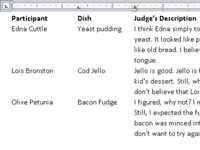
11 Podľa potreby upravte zarážku a trojuholník závesného zarážky.
Keď je text stále vybratý, môžete posunúť zarážku tabulátora a závesné zarážky na pravítku doľava alebo doprava a upraviť tak vzhľad odseku tabulátora. Čokoľvek vyzerá najlepšie, funguje najlepšie.